- Inicio
- Editar vídeos (ViewNX-Movie Editor)
Tamaño de fuentes
- P
- M
- G
Editar vídeos (ViewNX-Movie Editor)
Con el software de edición de vídeo ViewNX-Movie Editor es posible convertir, combinar y exportar vídeos capturados con una cámara digital, o bien combinar archivos de vídeo y archivos de imagen fija para crear vídeos originales.
Visualizar la ventana de configuración general
La ventana de configuración general aparece al seleccionar fuentes (archivos de vídeo y de imagen fija) en ViewNX-i y al iniciar ViewNX-Movie Editor.
- En la ventana del navegador de ViewNX-i o en la ventana del mapa, seleccione los archivos de vídeo y de imagen fija originales.
- Haga clic en
 .
Aparece la ventana de configuración general.
.
Aparece la ventana de configuración general.
Ventana de configuración general
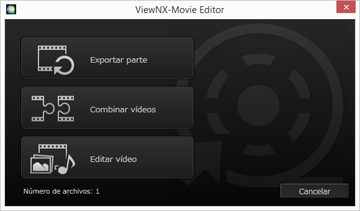
Están disponibles las funciones que se describen a continuación.
- [Exportar parte]
- Aparece la ventana [Exportar vídeo] para que pueda configurar los ajustes de exportación y otras propiedades del vídeo seleccionado antes de convertirlo o de exportarlo. Si el vídeo se ha recortado en ViewNX-i, se extrae un archivo formado por el intervalo de reproducción especificado.
- [Combinar vídeos]
- Aparece la ventana [Exportar vídeo] para que pueda combinar varios archivos de vídeo grabados con los mismos ajustes especificados en ViewNX-i y exportarlos juntos como un único vídeo.
- [Editar vídeo]
- Aparece la ventana de creación de vídeo, y los archivos de vídeo y de imagen fija seleccionados en ViewNX-i se organizan en el Guion gráfico. Puede editar el vídeo cambiando el orden de las fuentes y agregando efectos de transición, clips de de titulo y música de fondo. El Guion gráfico editado se puede exportar como un archivo de vídeo nuevo.
Ventana [Exportar vídeo]
Las operaciones [Exportar parte] y [Combinar vídeos] se llevan a cabo en la ventana [Exportar vídeo] que aparece.
Consulte “Exportar vídeos (convertir/combinar/crear vídeos)” para obtener más información sobre las operaciones disponibles en la ventana [Exportar vídeo].
Instrucciones básicas
Explica el flujo de operación de la ventana de creación de vídeo que aparece al seleccionar [Editar vídeo] en la ventana de configuración general.
Consulte esta sección para obtener información sobre la creación de nuevos vídeos originales a partir de archivos de vídeo grabados e imágenes fijas capturadas.
- Funciones de la ventana de creación de vídeo
- Paso 1: Organizar imágenes fijas y vídeos en el Guion gráfico
- Paso 2: Configurar los efectos de transición y agregar un clip de apertura, un clip de cierre y música de fondo
- Paso 3: Exportar los resultados editados como un archivo de vídeo
Instrucciones detalladas
Este apartado explica las instrucciones y funciones de una forma más detallada. Consulte este apartado después de familiarizarse con las instrucciones básicas.
- Organizar, agregar y eliminar fuentes
- Visualizar texto en imágenes fijas y vídeos
- Utilizar una parte del vídeo mediante la opción Recortar
- Insertar música de fondo
- Configuración del tiempo de reproducción para fotografías, clips a color y transiciones
- Crear un vídeo stop motion
- Exportar vídeos (convertir/combinar/crear vídeos)
- Restaurar configuración guardada temporalmente
